સામગ્રીઓનું કોષ્ટક
આ લેખ સમજાવે છે કે એક્સેલમાં ફોર્મ્યુલા કેવી રીતે છુપાવવી પરંતુ વપરાશકર્તાઓ તરફથી ઇનપુટને મંજૂરી આપવી. આ તમને વપરાશકર્તાઓ દ્વારા કોઈપણ આકસ્મિક અને અણધાર્યા ફેરફારોને કારણે ગંભીર ભૂલ અથવા ડેટાના નુકસાનથી ફોર્મ્યુલાને સુરક્ષિત કરવામાં સક્ષમ બનાવશે. નીચેનું ચિત્ર આ લેખનો હેતુ દર્શાવે છે. તે કેવી રીતે કરવું તે શીખવા માટે તેના દ્વારા ઝડપી જુઓ.

પ્રેક્ટિસ વર્કબુક ડાઉનલોડ કરો
તમે નીચે આપેલા ડાઉનલોડ બટન પરથી પ્રેક્ટિસ વર્કબુક ડાઉનલોડ કરી શકો છો.
હિડન Formulas.xlsm ના ઇનપુટને મંજૂરી આપો
ફોર્મ્યુલાને છુપાવવા માટેની 2 પદ્ધતિઓ પરંતુ Excel માં ઇનપુટને મંજૂરી આપો
કલ્પના કરો કે તમારી પાસે એક છે બેંક ઇન્ટરેસ્ટ કેલ્ક્યુલેટર એક્સેલ શીટ નીચેના ચિત્રમાં બતાવ્યા પ્રમાણે.
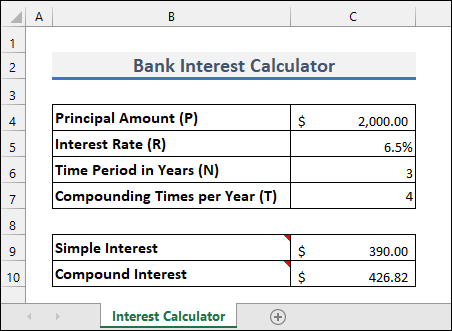
- તમે વપરાશકર્તાઓને C4 શ્રેણીમાં ડેટા ઇનપુટ કરવાની મંજૂરી આપવા માંગો છો :C7 . પરંતુ તમે તેમને કોષો C9 થી C10 માં ફોર્મ્યુલામાં કોઈપણ ફેરફાર કરવાની મંજૂરી આપવા માંગતા નથી.

- પછી તમે તે કરવા માટે સક્ષમ થવા માટે નીચેની કોઈપણ પદ્ધતિઓ લાગુ કરી શકો છો.
1. ફોર્મ્યુલા છુપાવો પરંતુ એક્સેલ વર્કશીટને સુરક્ષિત કરવા સાથે ઇનપુટને મંજૂરી આપો
તમે સુરક્ષિત કરી શકો છો. વપરાશકર્તાઓ દ્વારા માત્ર ચોક્કસ કોષોને સંપાદનયોગ્ય બનાવવા માટે શીટ અથવા વર્કબુક. તે કરવા માટે નીચેના પગલાંઓ અનુસરો.
📌 પગલાઓ
- પ્રથમ, તમારે શ્રેણી પસંદ કરવાની જરૂર છે C4:C10 જ્યાં સૂત્રો લાગુ કરવામાં આવે છે. વૈકલ્પિક રીતે, તમે વિશેષ પર જાઓ આદેશનો ઉપયોગ કરીને તમારી એક્સેલ શીટમાં તમામ ફોર્મ્યુલા પસંદ કરી શકો છો. F5 >> દબાવો ખાસ>> સૂત્રો >> બરાબર તે કરવા માટે.

- પછી કોષોને ફોર્મેટ કરો<8 ખોલવા માટે CTRL+1 દબાવો> સંવાદ બોક્સ. આગળ, લૉક કરેલ અને છુપાયેલ બૉક્સને ચેક કરો. તે પછી ઓકે બટન દબાવો.

- હવે તે કોષો પસંદ કરો જેને તમે વપરાશકર્તાઓ માટે સંપાદનયોગ્ય રાખવા માંગો છો એટલે કે તમે ઇચ્છો છો. વપરાશકર્તાઓને તે કોષોમાં ડેટા ઇનપુટ કરવાની મંજૂરી આપવા માટે ( C4:C7 ).
- આગલું દબાવો CTRL+1 ફરીથી અને પ્રોટેક્શન પર જાઓ. ટેબ આ વખતે લૉક કરેલ અને છુપાયેલ બૉક્સને અનચેક રાખો. પછી ઓકે બટન દબાવો.

- તે પછી, માંથી પ્રોટેક્ટ શીટ પસંદ કરો. ટેબની સમીક્ષા કરો.

- તમે પાસવર્ડ દાખલ કરી શકો છો પરંતુ તે ફરજિયાત નથી. લૉક કરેલ કોષો પસંદ કરો અને અનલોક કરેલ કોષો પસંદ કરો તપાસો. પછી ઓકે બટન દબાવો.

- હવે જો તમે ફોર્મ્યુલા ધરાવતા કોષોને પસંદ કરો છો, તો તમને આમાં કોઈ ફોર્મ્યુલા દેખાશે નહીં ફોર્મ્યુલા બોક્સ.

- હવે તે કોષોને સંપાદિત કરવાનો પ્રયાસ કરો. પછી તમે નીચેની ભૂલ જોશો.

- પરંતુ તમે સરળતાથી C4:C7 શ્રેણીમાં મૂલ્યો ઇનપુટ કરી શકો છો. અને આનાથી કોષોમાં પરિણામો બદલાશે C9:C10 .

વધુ વાંચો: કેવી રીતે શીટને સુરક્ષિત કર્યા વિના Excel માં ફોર્મ્યુલા છુપાવો (2 પદ્ધતિઓ)
સમાન વાંચન
- એક્સેલમાં અન્ય વપરાશકર્તાઓ પાસેથી ફોર્મ્યુલા કેવી રીતે છુપાવવા ( 2 રીતો)
- કેવી રીતેડેટા દાખલ ન થાય ત્યાં સુધી એક્સેલમાં ફોર્મ્યુલા છુપાવો (2 પદ્ધતિઓ)
2. ફોર્મ્યુલા છુપાવો પરંતુ એક્સેલ VBA સાથે ઇનપુટને મંજૂરી આપો
જેમમાં સમાન પરિણામ મેળવવાની વૈકલ્પિક રીત એક્સેલમાં VBA નો ઉપયોગ કરીને પહેલાની પદ્ધતિ છે.
- પ્રથમ, તે કરવા માટે સક્ષમ થવા માટે ALT+F11 દબાવો. આ Microsoft VBA વિન્ડો ખોલશે.
- પછી Insert >> દબાવો. નવું મોડ્યુલ નીચે બતાવ્યા પ્રમાણે નવું ખાલી મોડ્યુલ ખોલવા માટે.

- તે પછી, કોપી બટનનો ઉપયોગ કરીને નીચેના કોડની નકલ કરો.<12
8181
- હવે કોપી કરેલ કોડને ખાલી મોડ્યુલ પર પેસ્ટ કરો. પછી કોડ ચલાવવા માટે F5 દબાવો.
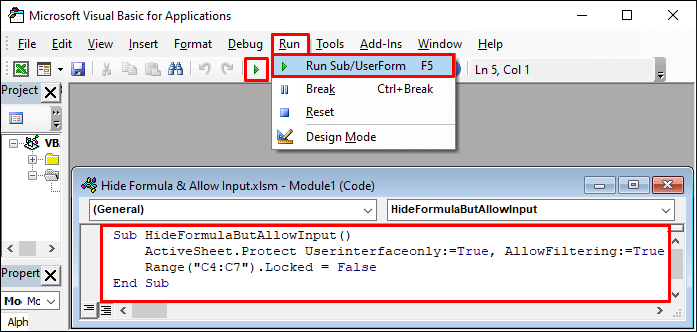
- છેવટે, તમને પહેલાની પદ્ધતિ જેવું જ પરિણામ મળશે.
વધુ વાંચો: VBA (4 પદ્ધતિઓ) નો ઉપયોગ કરીને Excel માં ફોર્મ્યુલા કેવી રીતે છુપાવવી
યાદ રાખવા જેવી બાબતો
- જો તમારે ફોર્મ્યુલામાં ફેરફાર કરવાની જરૂર હોય તો તમે સમીક્ષા ટેબમાંથી શીટને અસુરક્ષિત કરી શકો છો. પરંતુ જો તમે પાસવર્ડ ભૂલી જશો તો તમે તે કરી શકશો નહીં.
- રક્ષણ ફક્ત લૉક કરેલા કોષો પર જ કાર્ય કરે છે. તેથી શીટ સંરક્ષણનો ઉપયોગ કરતા પહેલા ઇચ્છિત કોષો લૉક કરેલ છે તેની ખાતરી કરો.
નિષ્કર્ષ
હવે તમે ફોર્મ્યુલાને છુપાવવા માટે 2 રીતો જાણો છો પરંતુ એક્સેલમાં ઇનપુટને મંજૂરી આપો. કૃપા કરીને અમને જણાવો કે શું આ લેખ તમને તમારી સમસ્યા હલ કરવામાં મદદ કરી છે. વધુ પ્રશ્નો અથવા સૂચનો માટે નીચેના ટિપ્પણી વિભાગનો ઉપયોગ કરો. તમે ઉકેલો શોધવા માટે અમારા ExcelWIKI બ્લોગની મુલાકાત પણ લઈ શકો છોવધુ એક્સેલ સંબંધિત સમસ્યાઓ માટે. અમારી સાથે રહો અને શીખતા રહો.

